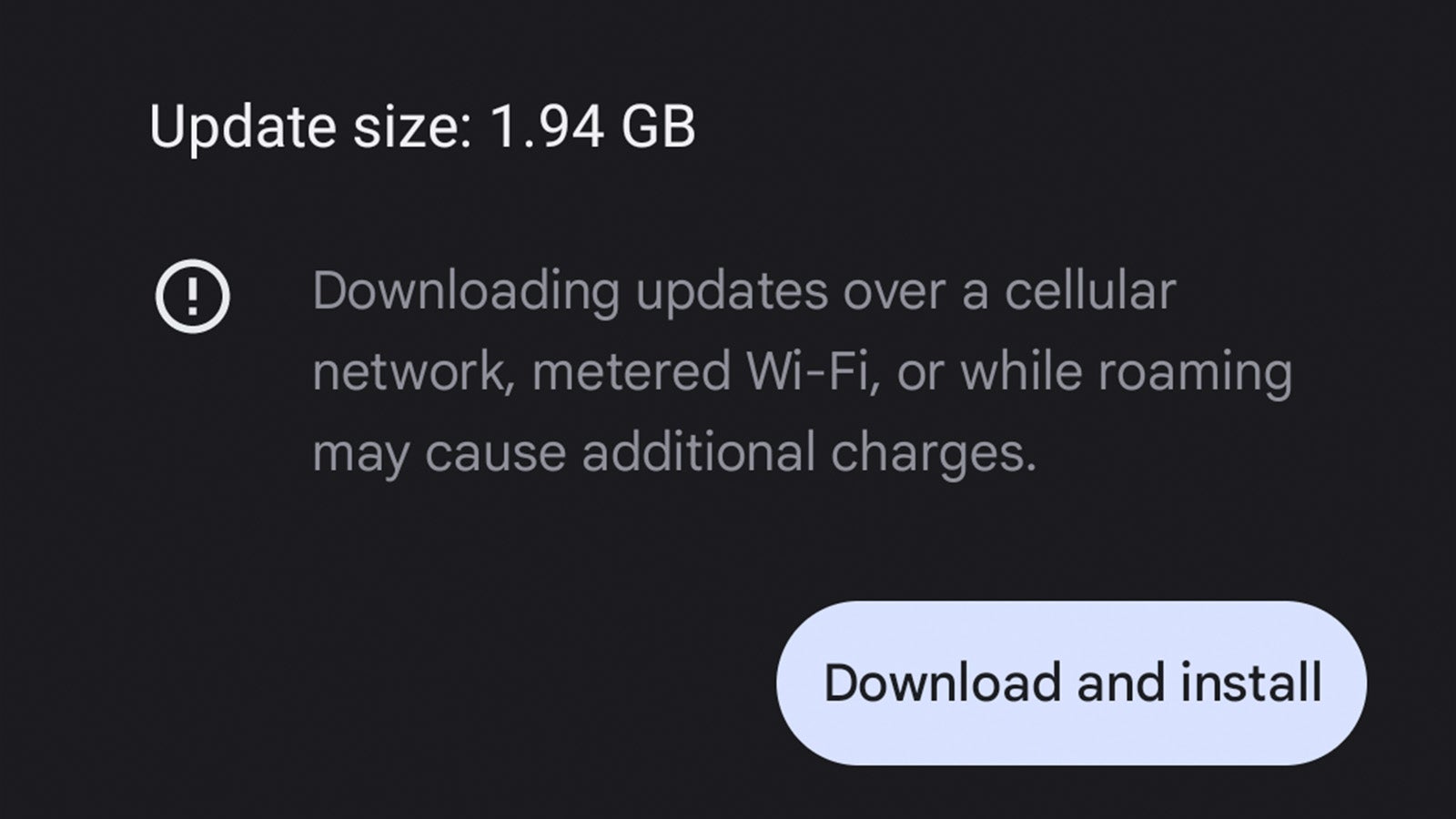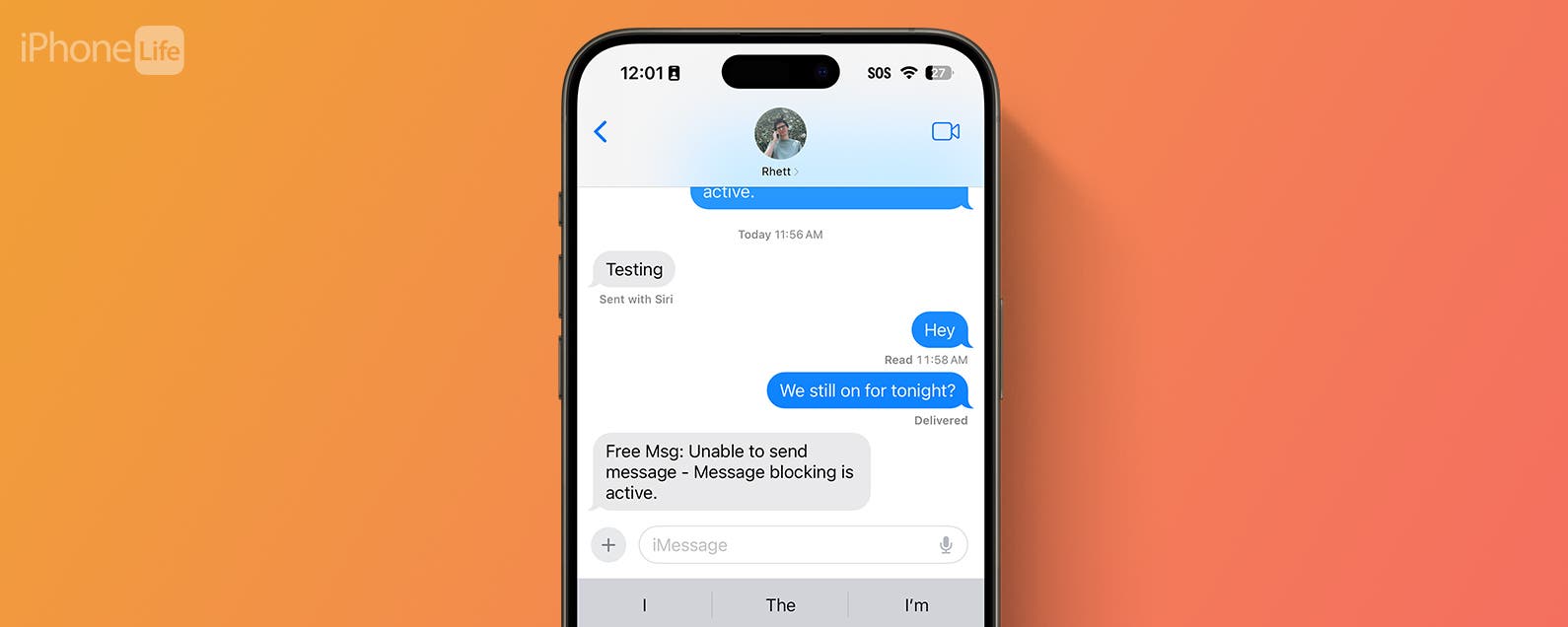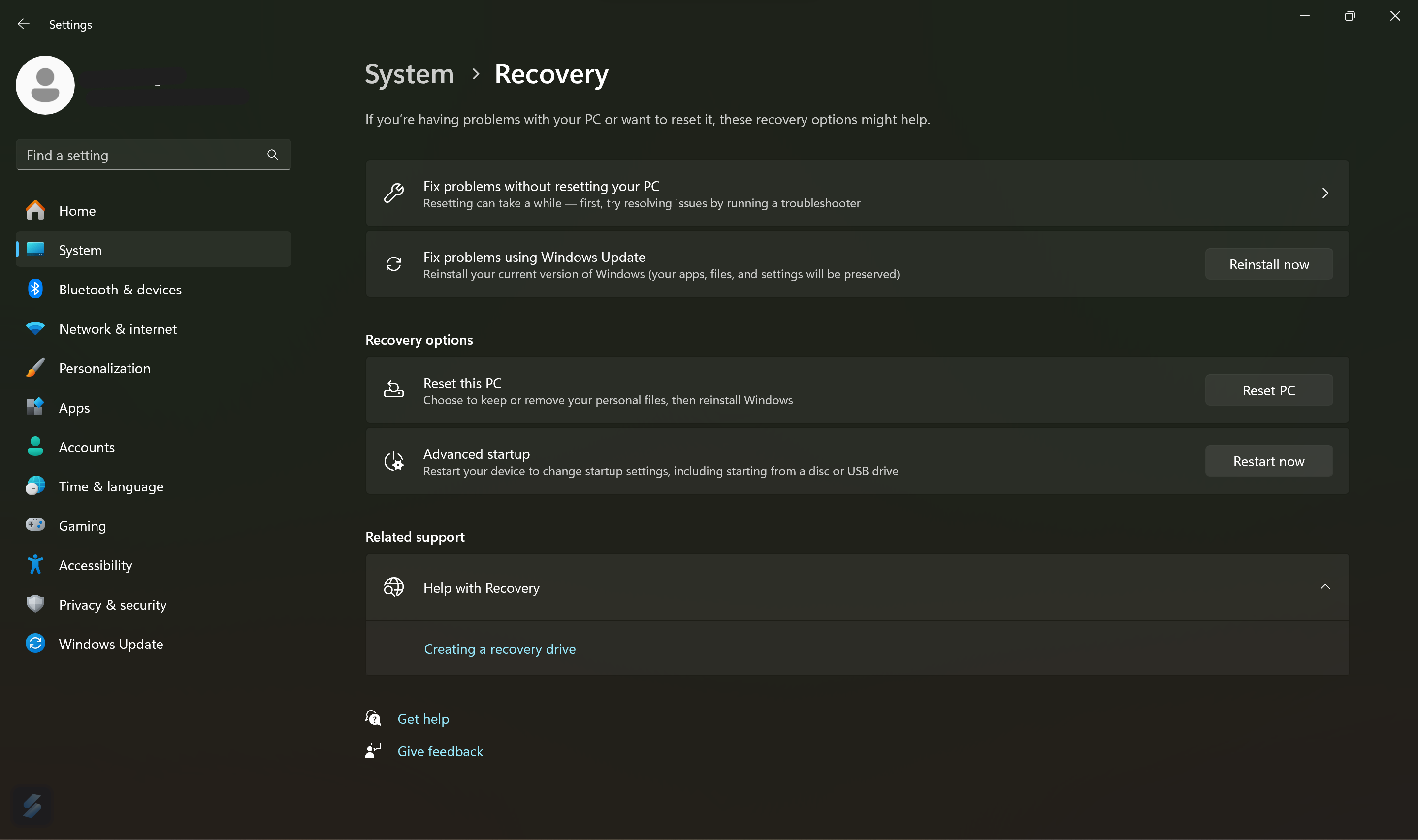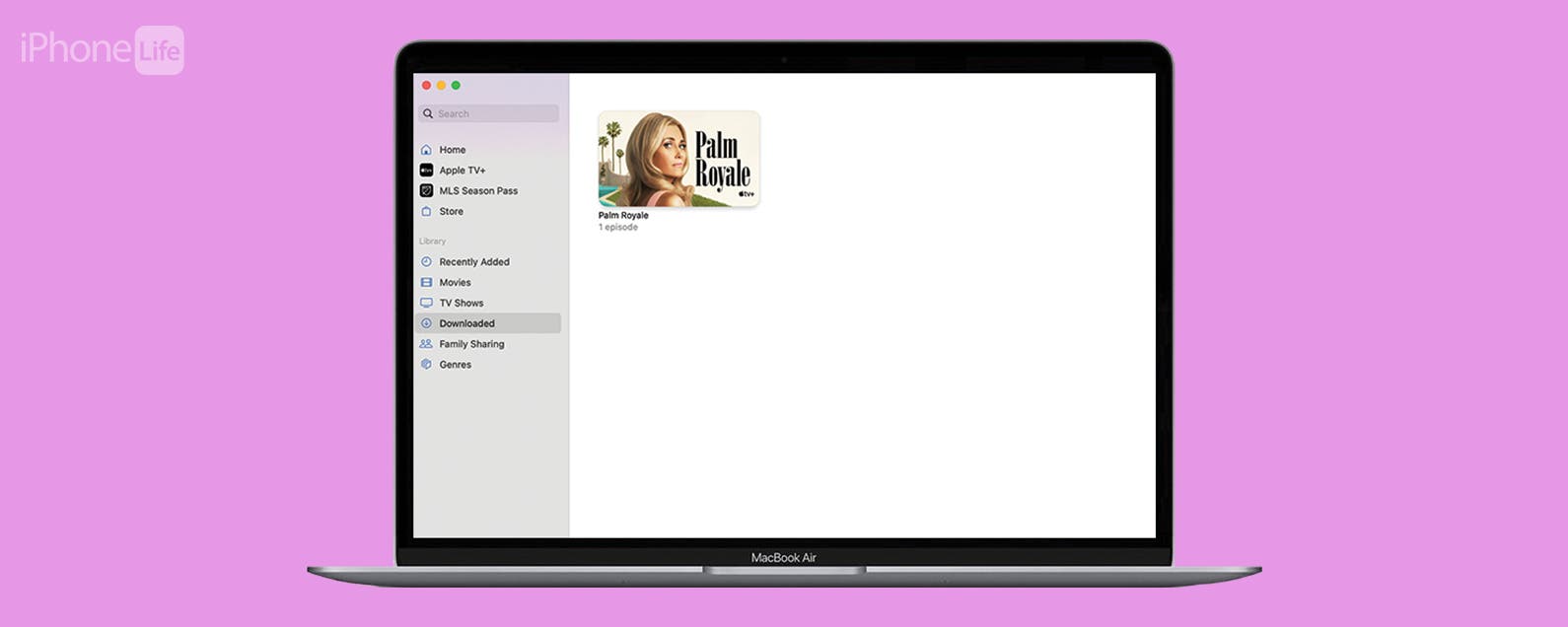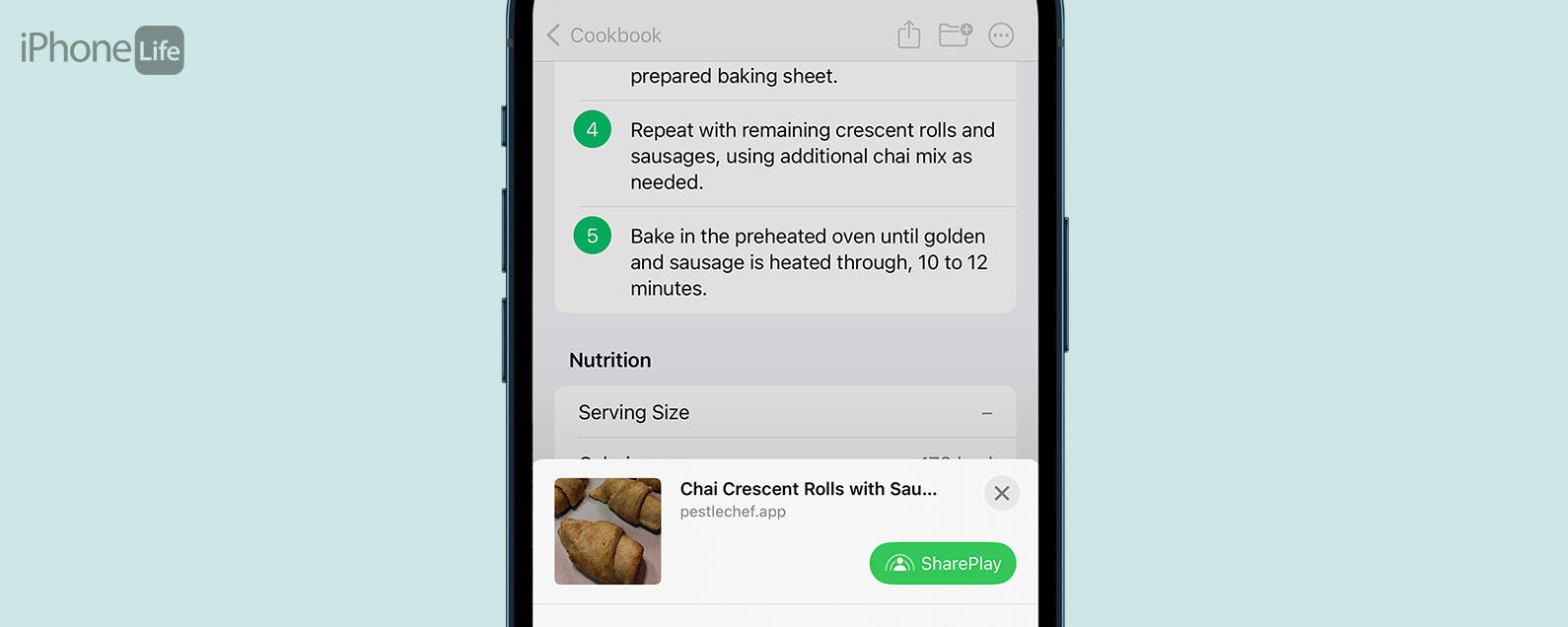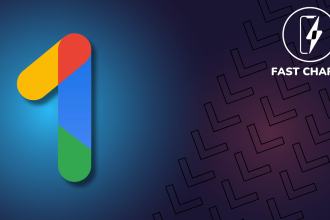Google hat Android 14 noch nicht offiziell im Detail vorgestellt, aber es hat eine enthüllt Vorschau auf Android 14 Mit Android-Entwicklern ist es bereits möglich, die erste Android 14-Beta auf unterstützten Google Pixel-Smartphones zu installieren. Der beste Teil? Auch Android-Fans können mitmachen.
Es versteht sich von selbst, dass frühe Betas wie diese mit ziemlicher Sicherheit hier und da ein paar Fehler enthalten werden, und wir von Themelocal empfehlen nicht, die Beta auf dem Telefon zu installieren, das Sie täglich verwenden. Aber wenn Sie ein altes Pixel 4a 5G haben, das in einer Schublade Staub ansammelt, warum probieren Sie das neue Software-Update nicht aus?
Wenn Sie Interesse haben, es auszuprobieren Android 14 vor der Veröffentlichung später in diesem Jahr erfahren Sie hier, wie Sie die Android 14-Beta gleich jetzt installieren.
Was du brauchen wirst:
- Ein kompatibles Pixel-Smartphone (Pixel 4a 5G, Pixel 5, Pixel 5a, Pixel 6, Pixel 6 Pro, Pixel 6a, Pixel 7 und Pixel 7 Pro)
- Ein Google-Konto
- Eine aktive Internetverbindung
Die Kurzfassung
- Rufen Sie die Website Android Beta für Pixel auf.
- Melden Sie sich bei dem Google-Konto an, das Sie auf Ihrem Telefon verwenden.
- Melden Sie Ihr Telefon für das Beta-Programm an, indem Sie auf Opt-in klicken und den AGB zustimmen.
- Rufen Sie auf Ihrem Pixel-Telefon das Menü „Systemaktualisierung“ auf.
- Laden Sie das Beta-Update für Android 14 herunter und installieren Sie es.
-
Schritt
1Rufen Sie die Website Android Beta für Pixel auf
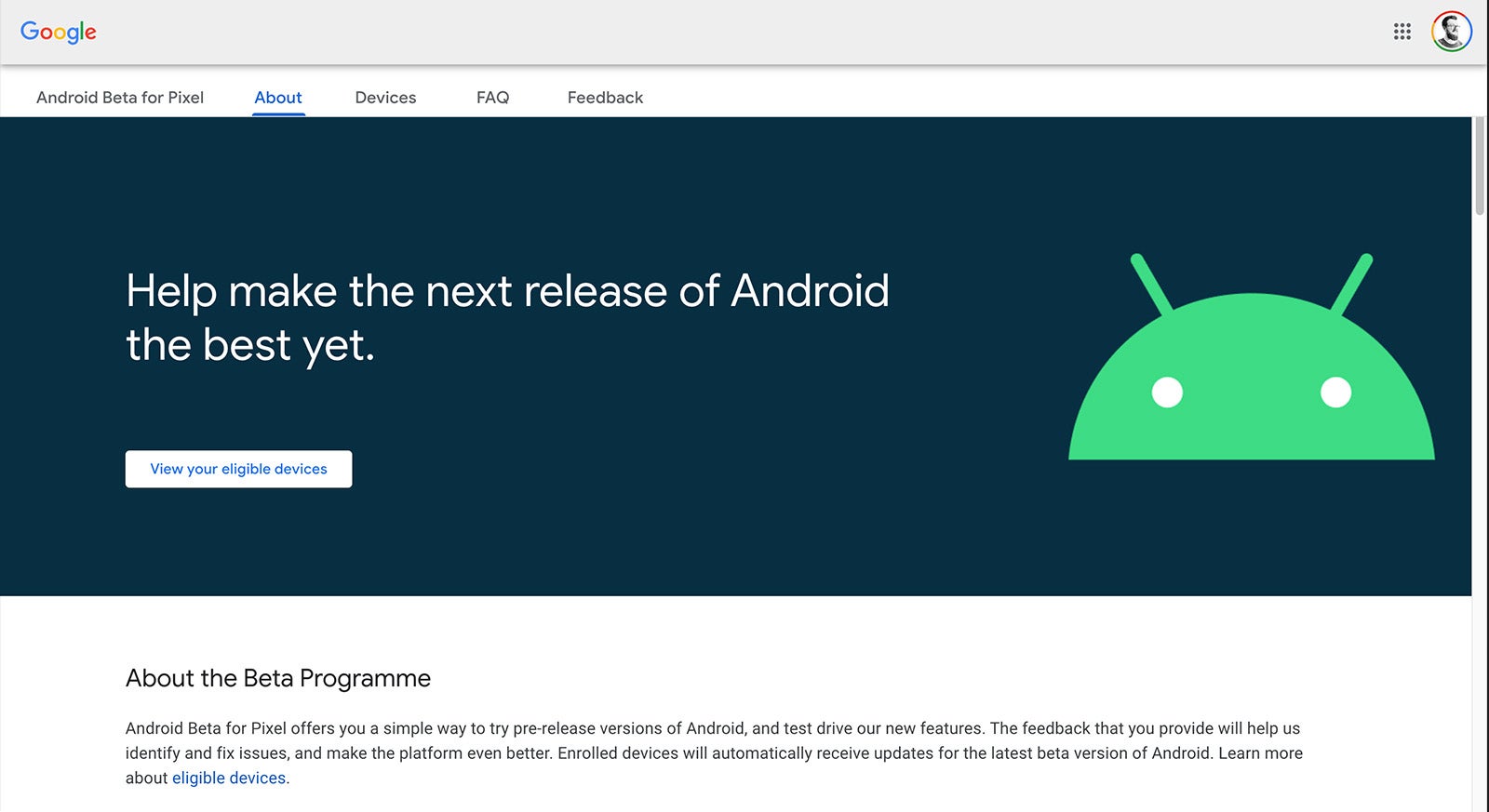
Wenn Sie die Beta-Version von Android 14 jetzt ausprobieren möchten, sollten Sie sich zuerst für das Beta-Programm anmelden. Gehen Sie dazu einfach zu Android Beta für Pixel-Website und melden Sie sich mit demselben Google-Konto an, das Sie auf Ihrem Pixel-Smartphone verwenden.
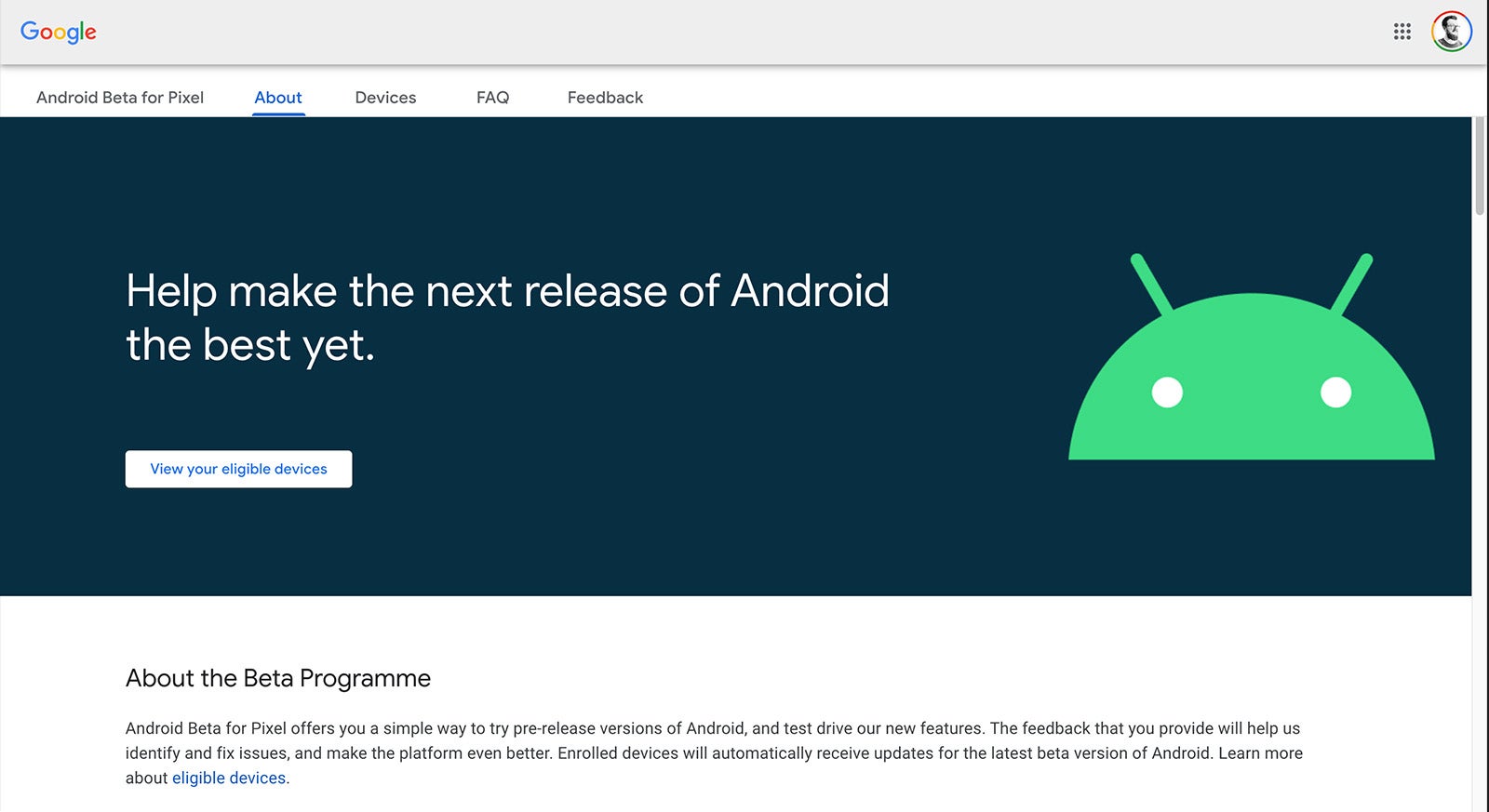
-
Schritt
2Finden Sie Ihr Telefon
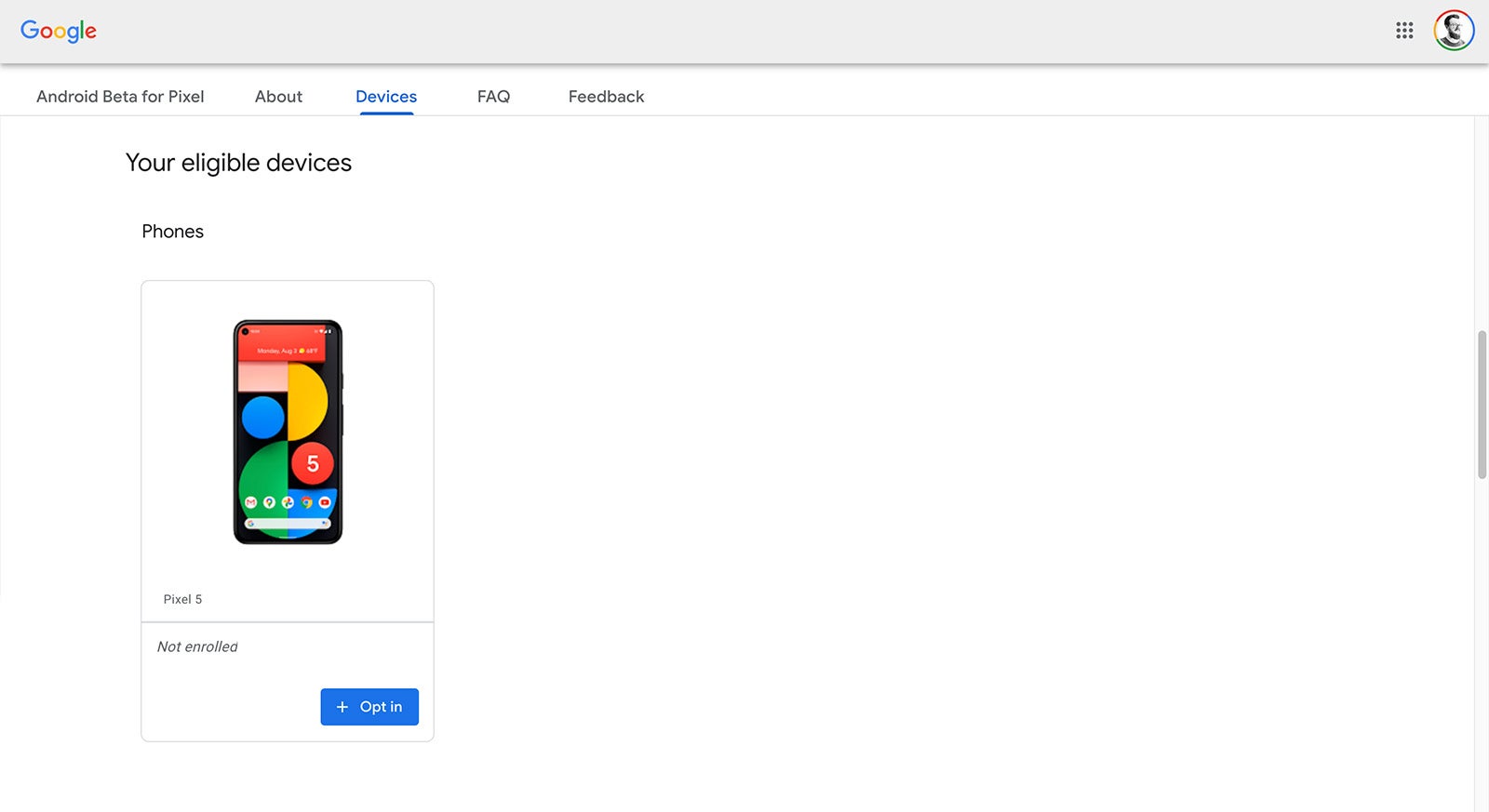
Scrollen Sie nach der Anmeldung nach unten zum Abschnitt „Ihre berechtigten Geräte“, um zu sehen, auf welchen Pixel-Smartphones, die mit Ihrem Konto verknüpft sind, die Betaversion ausgeführt werden kann. Scrollen Sie durch die Liste und finden Sie das Pixel, auf dem Sie die Beta installieren möchten.
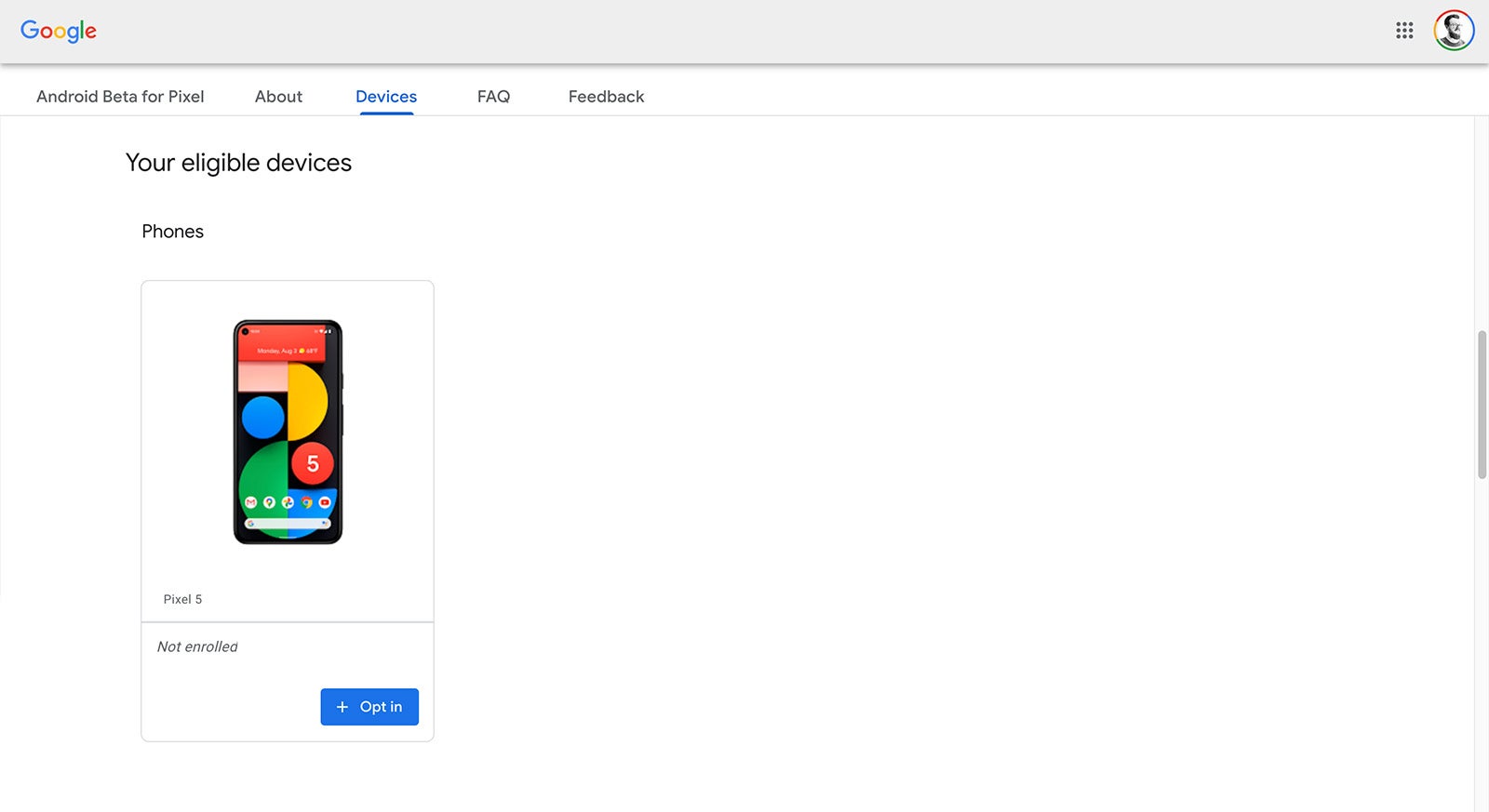
-
Schritt
3Melden Sie sich für den Beta-Prozess an
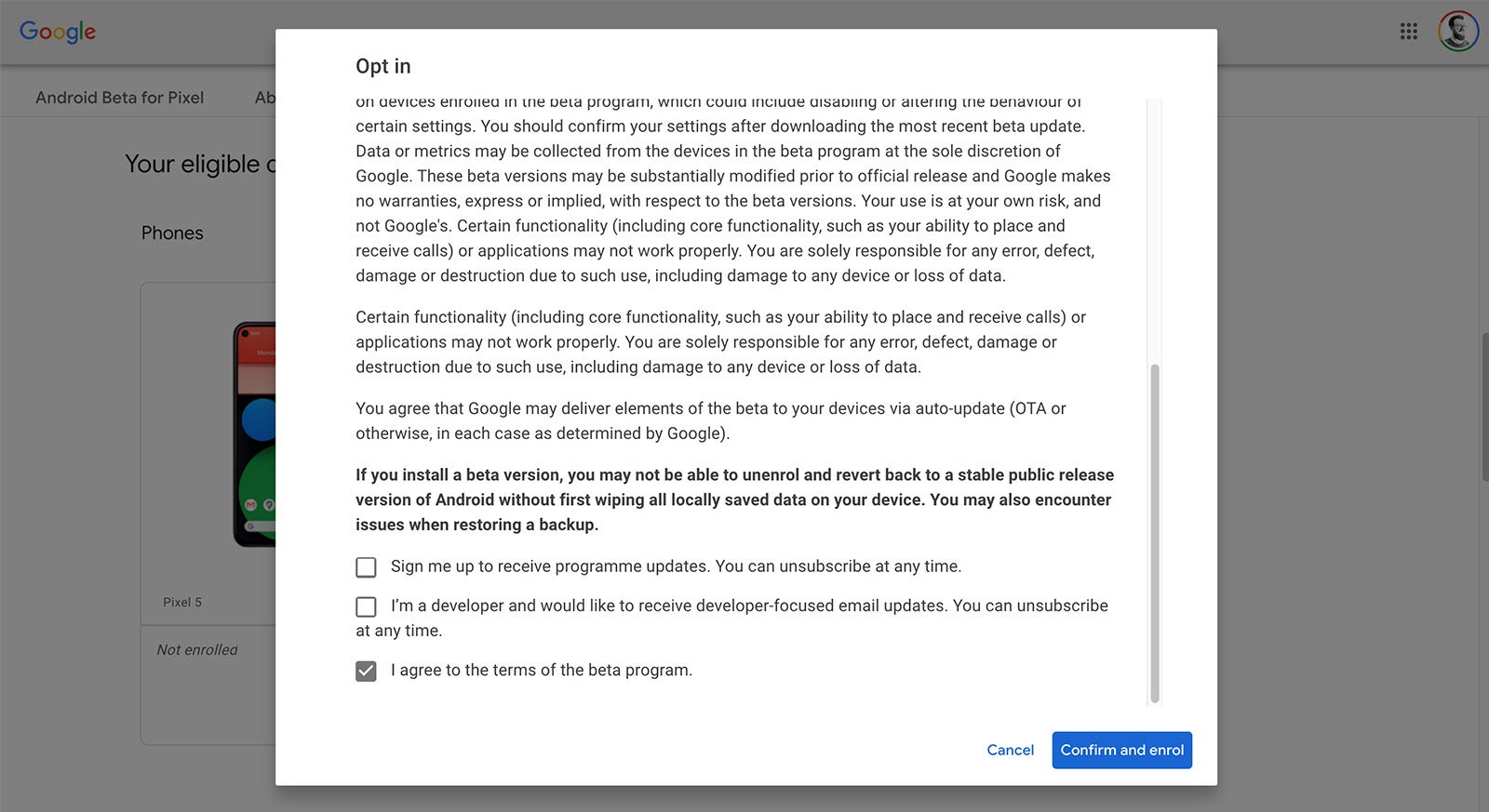
Sobald Sie Ihr Telefon gefunden haben, klicken Sie auf die Schaltfläche „Anmelden“, um die Nutzungsbedingungen zu lesen und zu akzeptieren. Um mit Ihrer Entscheidung fortzufahren, klicken Sie auf Bestätigen und registrieren Sie sich.
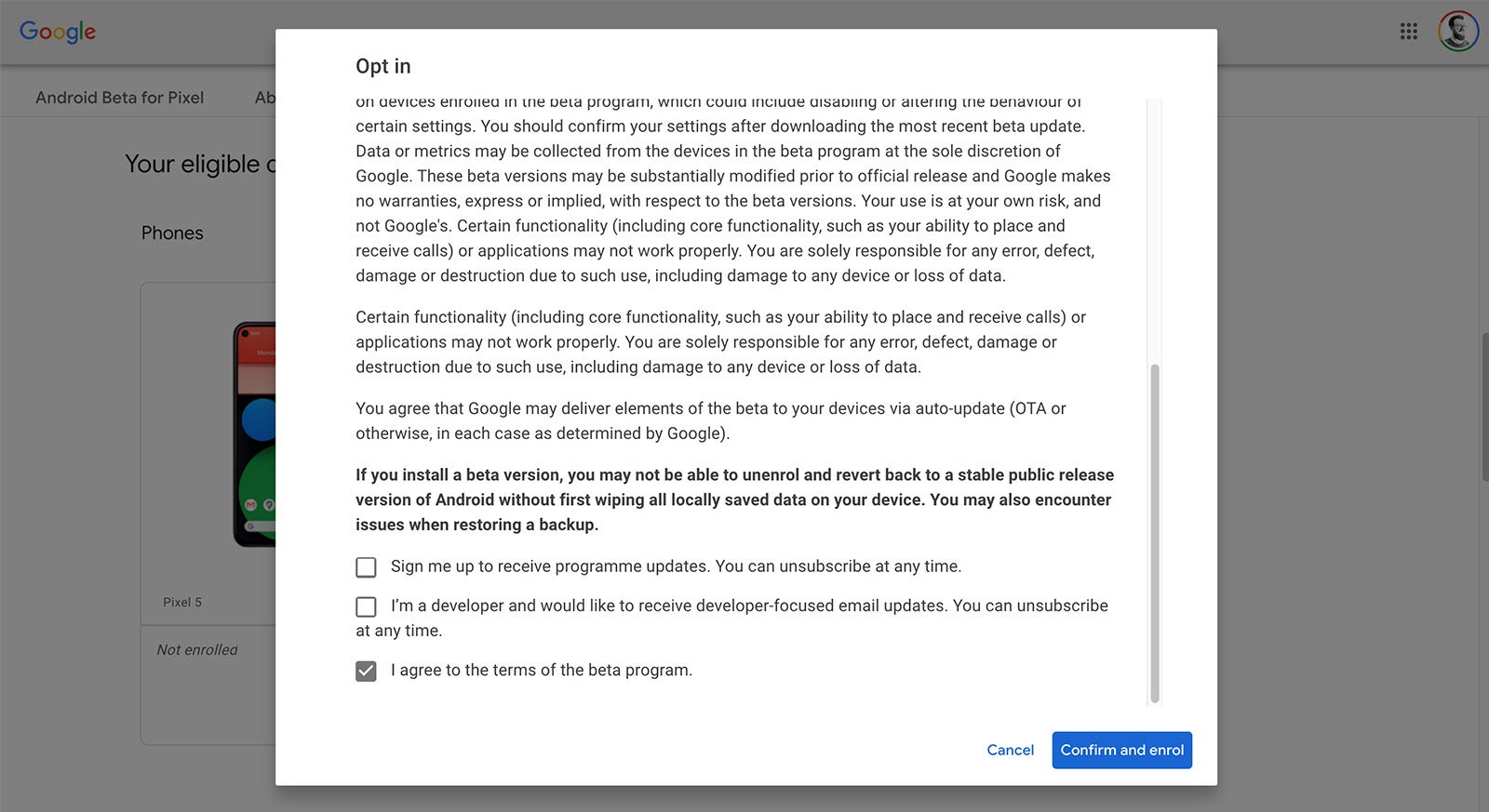
-
Schritt
4Gehen Sie auf Ihrem Pixel zum System-Update-Menü
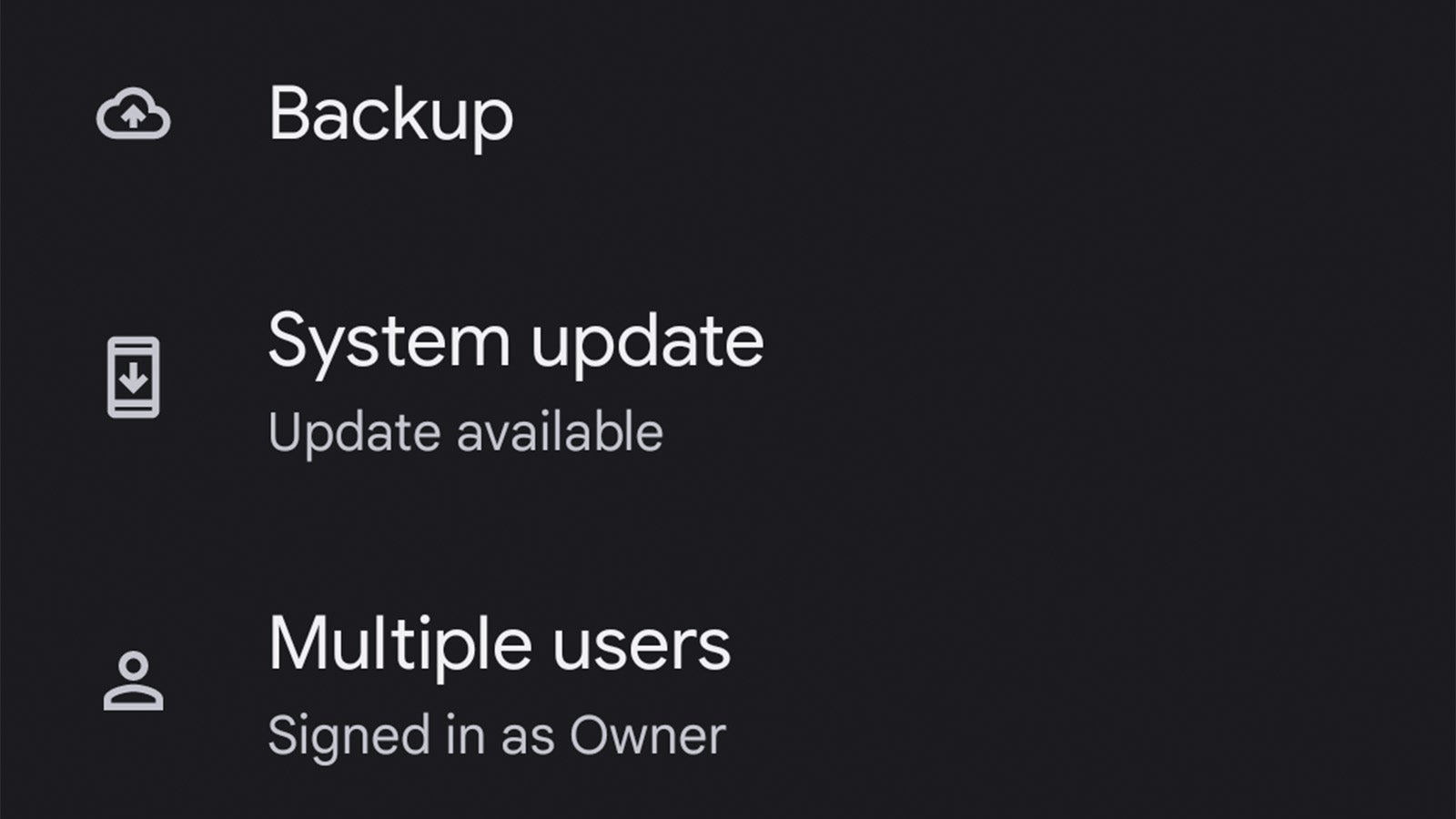
Gehen Sie auf Ihrem Pixel-Smartphone zum System-Update-Menü. Diese finden Sie unter Einstellungen > System > Systemaktualisierung. Sie sollten nun sehen, dass Android 14 Beta zur Installation bereit ist – wenn nicht, versuchen Sie, Ihr Telefon neu zu starten, um eine Aktualisierung zu erzwingen.
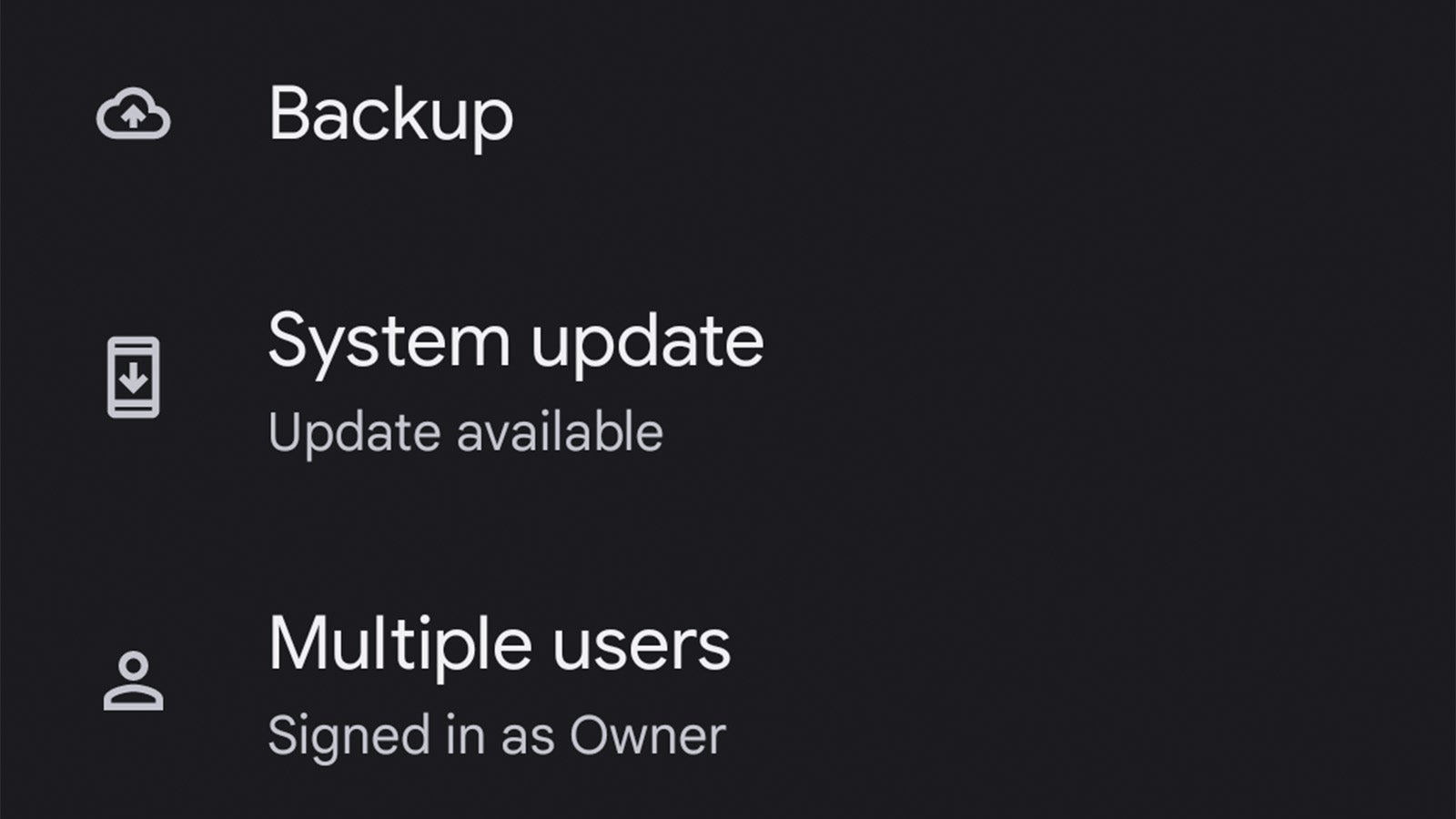
-
Schritt
5Laden Sie die Beta-Version von Android 14 herunter und installieren Sie sie
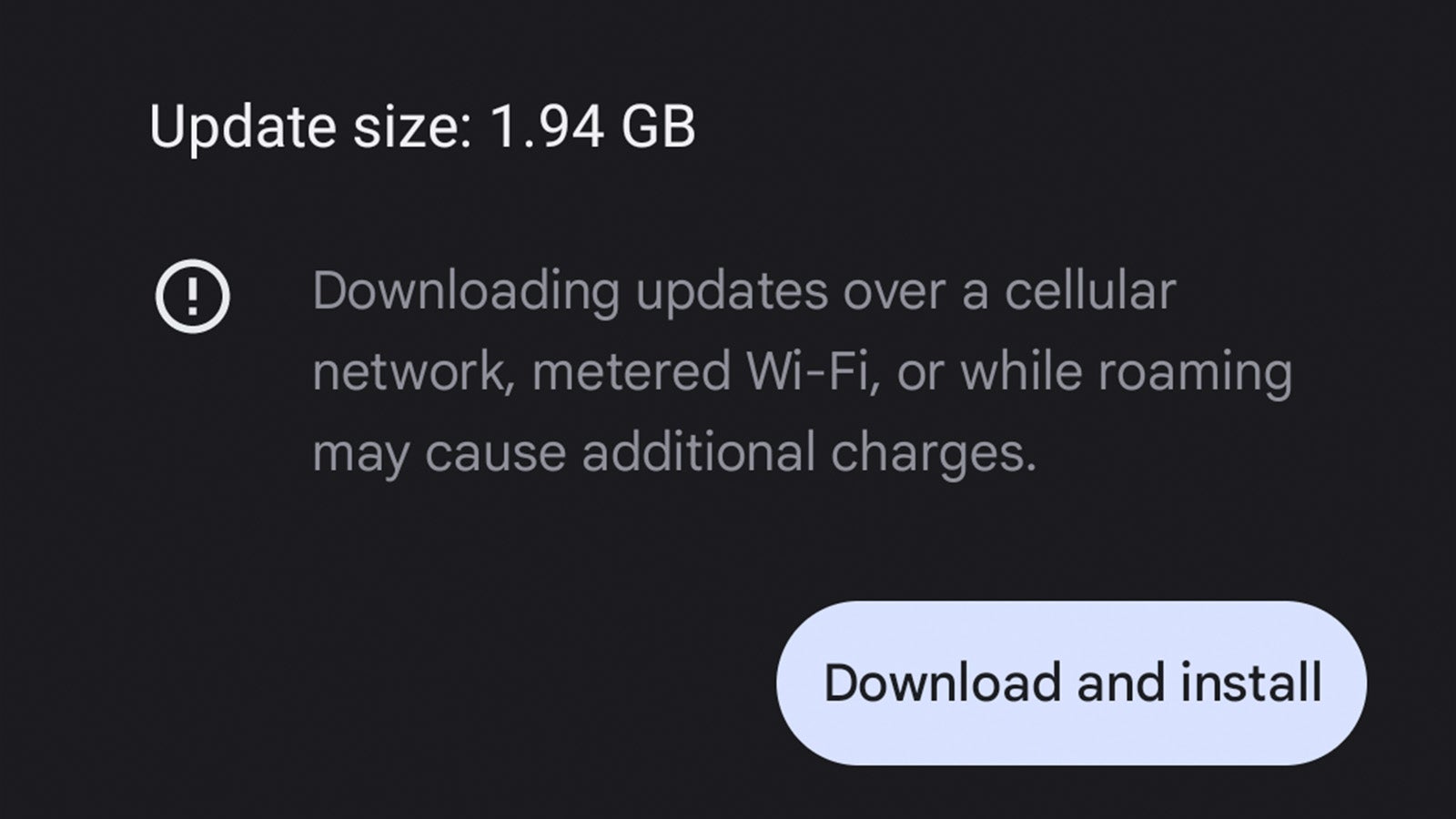
Tippen Sie von hier aus einfach auf Herunterladen und installieren, um das neueste Beta-Update für Android 14 auf Ihr Telefon zu laden.
Abhängig vom betreffenden Pixel-Telefon kann die Größe des Downloads zwischen 1,8 GB und 2,3 GB liegen. Wir empfehlen daher, sicherzustellen, dass auf Ihrem Telefon genügend Speicherplatz für den Download vorhanden ist, und es lohnt sich wahrscheinlich, eine Verbindung zu einem herzustellen schnelles Wi-Fi-Netzwerk auch.
Nach dem Herunterladen wird Ihr Telefon neu gestartet, um das Update zu installieren. Danach können Sie einige der neuen Funktionen und Funktionen von Android 14 nutzen – wenn auch wahrscheinlich hier und da mit ein paar Fehlern.